Innehållsförteckning
Hur man berättar om ett SD-kort är skadat
"Korruption" är ett brett begrepp och det är svårt att säga specifikt vad som avser ett skadat SD-kort. Vanligtvis, när en Windows-dator, Android-telefon eller digitalkamera inte kan läsa eller känna igen ett minneskort, börjar den skicka konstiga felmeddelanden som hindrar dig från att komma åt data i det. Av detta kan vi fastställa att SD-kortet har blivit skadat.

Om du ser följande symptom på ditt minneskort kan ditt SD-kort vara på väg att förlora data.
- SD-kortfiler visas inte
- Inget minneskort hittades i Android eller kamera
- SD-kortet visas inte i Utforskaren i Windows
- SD-kortet visar inga media i Diskhantering
- SD-kortet visar RAW i Diskhantering
- SD-kortet är skadat, försök att formatera om det
- Det går inte att öppna SD-kortet på grund av nekad åtkomst
- Minneskortet är inte formaterat , vill du formatera det nu?
När SD-minneskortet börjar fungera fel, förbered dig med lite grundläggande kunskaper för att fixa kortet. Såvida inte SD-kortet är fysiskt dött, trasigt eller skadat utan reparation, kan vi fixa de flesta skadade SD-kort med hjälp av många kraftfulla verktyg för reparation av SD-kort .
Standardprocessen för att åtgärda ett skadat SD-kort har två faser: 1. Återställning av skadat SD-kort; 2. felsökning av skadat SD-kort. Låt oss sedan lära oss hur man återställer data från ett skadat SD-kort, och sedan erbjuder vi de fem bästa sätten att fixa det skadade SD-kortet.
Hur man återställer data från skadat SD-kort (3 sätt)
Vi kommer vanligtvis åt det anslutna SD-kortet i Windows Explorer (Windows Key + E). När ett minneskort blir skadat kommer det inte att dyka upp här 99 % av gångerna. I den här situationen kan du kontrollera SD-kortet i Windows Diskhantering (Den här datorn/Den här datorn > Hantera > Diskhantering). SD-kortet kan visas som RAW eller otilldelat utrymme.
Metod 1. Återställ skadat SD-kort med programvara för dataåterställning
Det bästa sättet att återställa data från ett skadat SD-kort är att använda EaseUS Data Recovery Wizard, programvara för dataåterställning och filreparationsprogram som kan skanna alla lagringsenheter som du för närvarande inte kan öppna eller komma åt.
Ladda ner EaseUS-programvaran för återställning av skadat SD-kort gratis för att återställa filer som foton, videor och all personlig data från det skadade SD-kortet.
Steg 1. Kör USB Data Recovery Software
Anslut USB-enheten eller pennenheten till din dator och starta programvaran EaseUS USB-dataåterställning på din PC. Välj den enhet som är märkt som en extern enhet och klicka på "Skanna" för att börja leta efter förlorade filer.

Steg 2. Skanna och sök efter förlorade filer på en USB-enhet
EaseUS Data Recovery Wizard kommer noggrant att skanna din USB-flashenhet/pennenhet och hitta alla dina förlorade data på den. När skanningsprocessen är klar, använd filterfunktionen för att hitta önskade filer.

Steg 3. Återställ alla förlorade filer från USB
Ett dubbelklick låter dig förhandsgranska filerna. Välj målfilerna som ska återställas och klicka på "Återställ" för att spara dem på en säker plats på din PC eller andra externa lagringsenheter.

Missa inte: Så här fixar du skadade filer efter återställning
Metod 2. Kör Data Recovery Service för ett skadat SD-kort
I den tidigare delen av artikeln introducerade vi den effektiva programvaran för återställning av skadade SD-kort så att du kan återställa alla typer av datafiler från det skadade SD-kortet.
Datasäkerhet är alltid det viktigaste när ett minneskort blir skadat eller blir otillgängligt. Lyckligtvis kan tredjepartsprogramvara för dataåterställning hjälpa oss att hämta det mesta av data. Det andra missödet är dock att filerna inte är öppna efter dataåterställning . Om ett skadat SD-kort skadar dina filer, är det nödvändigt att kontakta experter för att reparera de skadade filerna på SD-kortet.
EaseUS Data Recovery Services
Klicka här för att kontakta våra experter för en kostnadsfri utvärdering
Rådgör med EaseUS Data Recovery Experts för en-till-en manuell återställningstjänst. Vi kan erbjuda följande tjänster efter GRATIS diagnos
- Reparera skadad RAID-struktur, omstartbart Windows OS och skadad virtuell diskfil (.vmdk, .vhd, .vhdx, etc.).
- Återställ/reparera förlorad partition och ompartitionerad enhet.
- Avformatera hårddisk och reparera rådisk (Bitlocker-krypterad enhet)
- Fixa diskar som blir GPT-skyddade partitioner
Metod 3. Hämta SD-kortfiler från en säkerhetskopia på Windows 10/8.1/8/7
Om ditt SD-kort är skadat kan du kanske hämta data från en säkerhetskopia. Denna process kommer att variera beroende på vilken typ av säkerhetskopia du har.
Om du till exempel har en säkerhetskopia på din dator:
- 1. Navigera till filplatsen för din säkerhetskopia.
- 2. Välj de filer du vill återställa och klicka på knappen "Återställ".
- 3. Välj den plats där du vill spara de återställda filerna och klicka på "OK".
Alternativt, om du har en molnbaserad säkerhetskopia, kan du ladda ner data från säkerhetskopian till din dator och sedan överföra den till SD-kortet.
Så här fixar du skadat SD-kort: med/utan formatering (5 lösningar)
Eftersom majoriteten av skadade SD-minneskort går att fixa, kommer vi att ge dig fem lösningar som hjälper dig att helt fixa ett skadat SD-kort i Windows 10/8/7.
#1. Ändra SD-kortets enhetsbeteckning
Enhetsbokstavskonflikten kan göra att Windows inte känner igen den flyttbara disken som är externt ansluten till den, vilket gör att SD-kortet ser skadat ut. Så att tilldela en ny enhetsbeteckning som är unik för SD-kortet kan hjälpa Windows att känna igen det igen.
Steg 1. Sätt i SD-kortet i din dator och öppna Diskhantering.
Steg 2. Högerklicka på SD-kortet och välj "Ändra enhetsbeteckning och sökväg...".
Steg 3. Ställ in en ny enhetsbeteckning för kortet.

När processen är klar, kontrollera om du kan komma åt ditt kort.
#2. Reparera skadat filsystem på SD-kort med CMD
När filsystemet på SD-kortet blir skadat, vare sig det är NTFS, FAT32 eller exFAT, kommer du sannolikt att få felmeddelanden som säger "filsystemet är RAW", "disken är inte formaterad", "enheten är inte tillgänglig", och så vidare. Detta gör att minneskortet inte fungerar normalt.
Här kommer vi att försöka fixa det skadade SD-kortet med CMD.
Steg 1. Sätt i det skadade SD-kortet i din PC med en kortläsare.
Steg 2. Gå till "Den här datorn", hitta ditt SD-kort och notera den tilldelade enhetsbeteckningen.
Steg 3. Klicka på "Start"-knappen och skriv "cmd" i sökrutan.
Steg 4. Högerklicka på "Kommandotolken" och välj sedan "Kör som administratör".
Steg 5. Skriv kommandot: chkdsk [sd-kort enhetsbeteckning]: /f /r /x och tryck på Retur. Byt ut SD-kortets enhetsbeteckning mot den faktiska bokstaven för din SD-kortenhet.
Varning: Observera att detta kommando kommer att orsaka ett permanent filförlustfel. Så innan du utför operationen, se till att du återställer data från ditt skadade SD-kort med pålitlig programvara för filåterställning.
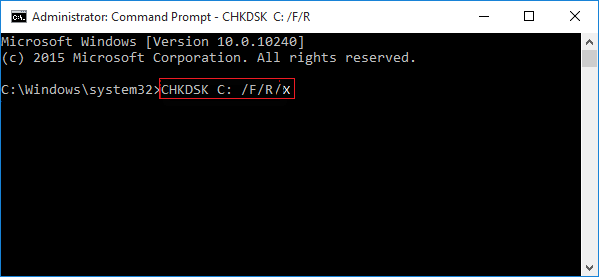
Chkdsk kommer att börja kontrollera och åtgärda eventuella fel på det skadade SD-kortet och göra det läsbart igen.
#3. Reparera skadat filsystem på SD-kort med programvara
Steg 1. Högerklicka på målpartitionen som har ett problem.
Steg 2. Välj "Avancerat" > "Kontrollera filsystem".
Steg 3. I fönstret Kontrollera filsystem, markera alternativet "Försök att åtgärda fel om det hittas".
Steg 4. Klicka på "Start" för att kontrollera fel på din partition.
#4. Uppdatera drivrutinen för SD-kort
Det värsta som kan hända är att du inte kan hitta SD-kortet i Windows Diskhantering. Hur felsöker du ett SD-kort som är skadat till denna grad? Windows Enhetshanteraren är där du måste kontrollera drivrutinsuppdateringsinformationen för SD-kortet. En föråldrad eller skadad drivrutin kommer också att göra att ditt SD-kort inte fungerar.
Steg 1. Anslut det skadade SD-kortet till datorn, högerklicka på Den här datorn/den här datorn och välj "Hantera".
Steg 2. Klicka på "Enhetshanteraren" och expandera "Diskdrivrutiner".
Steg 3. Högerklicka på SD-kortet och välj "Uppdatera drivrutin".
Steg 4. Klicka på "Sök automatiskt efter drivrutinsprogram online" och vänta på att processen ska slutföras.
Steg 5. När du slår på datorn nästa gång kommer Windows automatiskt att installera den senaste drivrutinen för ditt SD-kort.

#5. Formatera skadat SD-kort
Diskformatering är det mest använda och effektiva sättet att fixa de flesta problem med minneskort. Vet att formatering av kortet kommer att radera data på SD-kortet. Därför föreslår vi att du tillämpar SD-kortets dataåterställningssteg i förväg. Om du har formaterat det skadade SD-kortet utan att säkerhetskopiera dess data, kan du fortfarande använda EaseUS Data Recovery Wizard för att återställa data från det formaterade SD-kortet .
Steg 1. Håll SD-kortet anslutet till din PC. Högerklicka på Den här datorn/den här datorn och välj "Hantera".
Steg 2. Klicka på "Diskhantering", leta upp och högerklicka på SD-kortet och välj "Formatera".
Steg 3. Välj FAT32/NTFS/exFAT som filsystem för SD-kortet och klicka på "OK" för att bekräfta.
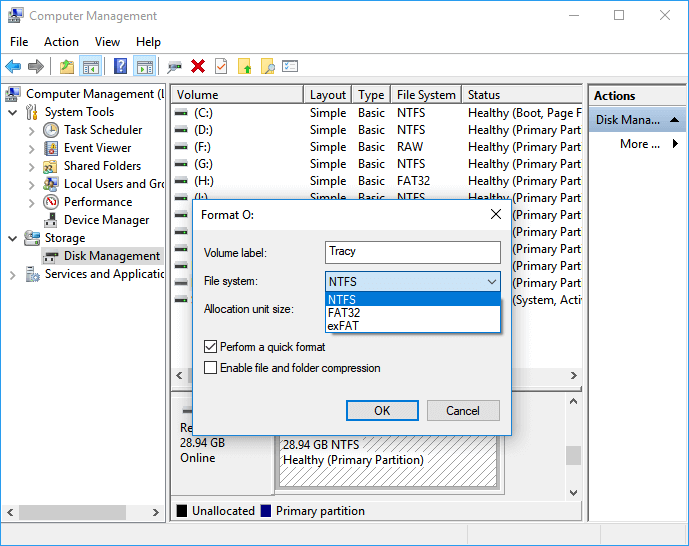
Bonustips för att undvika korruption av minneskort
Genom att vidta åtgärder för att skydda dina SD-kortdata kan du minimera risken för potentiell korruption och förlust. Här är tipsen:
- Använd ett välrenommerat SD-kort och se till att det är kompatibelt med dina enheter.
- Undvik att använda SD-kortet i extrema temperaturer.
- Förvara SD-kortet på en säker, torr plats när den inte används.
- Ta inte bort SD-kortet medan det används av en enhet.
- Skapa regelbundna säkerhetskopior av dina data för att undvika att förlora viktiga filer.
Om du följer dessa tips kan du skydda dina SD-kortdata från korruption och förlust. Men även om du vidtar alla dessa försiktighetsåtgärder finns det fortfarande en chans att något kan gå fel. Därför är det viktigt att ha en backupplan på plats så att du kan återställa dina data om det behövs. Du kan göra en plan för säkerhetskopiering med hjälp av EaseUS Todo Backup - prisbelönt diskavbildningsfri programvara för säkerhetskopiering.
Slutsats
Om ditt SD-kort blir skadat finns det flera alternativ för att återställa data. Du kan försöka hämta data från en säkerhetskopia på din dator eller annan extern lagringsenhet, eller så kan du använda programvara för dataåterställning för att skanna och återställa de förlorade filerna. Men även med dessa verktyg på plats är det viktigt att vidta åtgärder för att skydda dina SD-kortdata för att minimera risken för korruption och förlust. Genom att vidta dessa försiktighetsåtgärder och ha en backupplan på plats kan du säkerställa att dina viktiga data alltid är säkra och tillgängliga.
Was This Page Helpful?
Relaterade Artiklar
-
Så här fixar du M.2 SSD Not Detected i Windows 10/11 (BIOS/Disk Management)
![author icon]() /2022/09/21
/2022/09/21 -
Fixa och återställa extern hårddisk visar endast 32 GB till full kapacitet
![author icon]() /2022/09/21
/2022/09/21 -
Hur man fixar Drive är inte tillgänglig i Windows 10/8/7 [Real Fix]
![author icon]() /2022/09/21
/2022/09/21 -
Fixa/Reparera ej allokerad extern hårddisk utan att förlora data
![author icon]() /2022/09/21
/2022/09/21
